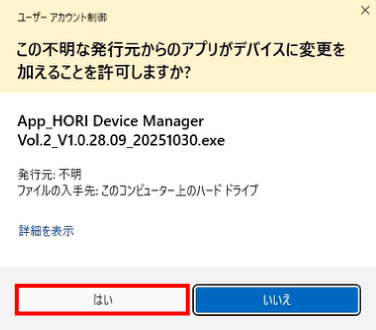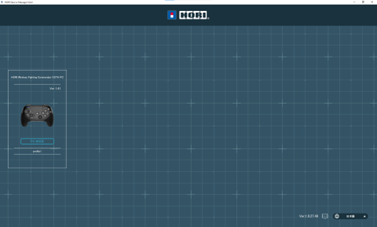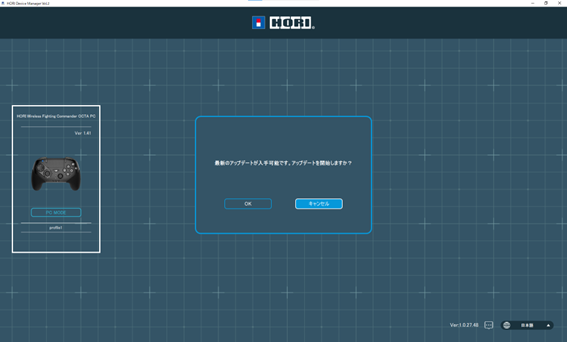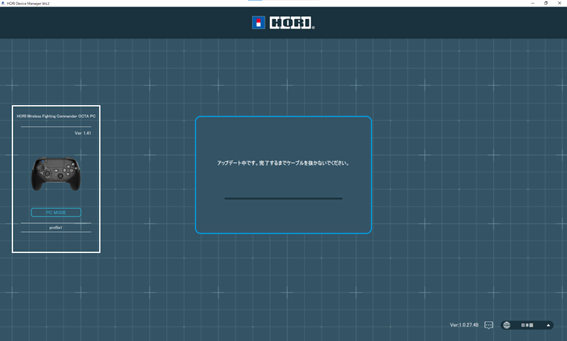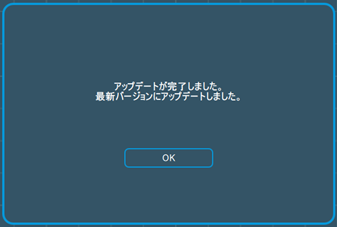トピックス
Topics
Topics
本製品において、お寄せいただいたお客様の声から、製品改善のためのアップデートをご用意いたしました。
下記の手順をご確認のうえファームウェアアップデートを実施していただきますよう、
ご協力のほどよろしくお願い申し上げます。
1:アサイン(ボタン割り当て)機能について、同一の機能を複数のボタンに割当可能となりました。
2:左アナログスティックの押し込み時の機能について、「HORI Device Manager Vol.2」を使用せずに設定可能となりました。設定方法は以下の通りです。
①ファンクションボタンを3秒間長押ししてください。
②左アナログスティックを押し込んでください。
③クリエイトボタンを3秒間長押ししてください。
④ファンクションLEDが点灯状態になりましたら設定完了です。
3:スティックの入力感度調節機能を追加しました。
4:十字キーの入力感度を256段階で調節する機能を追加しました。
SPF-040 ファイティングコマンダー OCTA Pro for PlayStation®5, Windows® PC
以下の手順でファームウェアアップデートが可能です。
1. 現在インストールされている、「HORI Device Manager Vol.2」をアンインストールしてください。
※ご注意
・古いバージョンのアプリをアンインストールしないと、正しくアップデートされません。
必ず古いバージョンのアプリのアンインストールをお願い致します。
・アップデート後はボタン配置などが初期設定になります。
あらかじめご了承ください。
2. 下記のリンクをクリックして「App_HORI Device Manager Vol.2_V1.0.28.09_20251030」をダウンロードしてください。
【SPF-040 / ファイティングコマンダー OCTA Pro for PlayStation®5, Windows® PC】